Bạn truy cập vào một tên miền nào đó nhưng bị chặn lại vì dòng thông báo proxy không thích hợp, khiến bạn không thể truy cập đến trang web hay dịch vụ đó. Và AnonymoX sẽ là giải pháp dành cho bạn lúc này. Tiện ích hỗ trợ bạn vào các trang Web bị chặn trên Firefox dễ dàng.
AnonymoX mang đến cho bạn khả năng ẩn IP đối với những trang Web mong muốn. Phần mềm này sử dụng cách thức thay đổi địa chỉ liên tục, cung cấp nhiều IP giả từ nhiều địa chỉ để giấu địa chỉ IP thật sự giúp bạn có thể dễ dàng truy cập vào các trang Web bị chặn.

Hướng dẫn vào các trang Web bị chặn với AnonymoX trên Firefox
Bước 1: Tải và cài đặt AnonymoX trên trình duyệt Firefox. Bạn có thể tải phiên bản mới nhất của AnonymoX.
Trong quá trình tải về, xuất hiện hộp thoại hỏi bạn có muốn cài đặt nó trên máy tính không, bạn chọn Allow
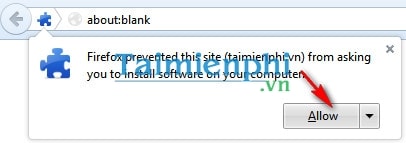
Bước 2: Nhấn Install để bắt đầu quá trình cài đặt

Bước 3: Chọn Restart now để khởi động lại trình duyệt.

Bước 4: Để đổi proxy các bạn click vào dấu X ở góc phải thanh địa chỉ → tick chọn Active.

Bước 5: Bây giờ proxy của bạn đã được đổi. Mặc định là USA, bạn có thể chọn lại khu vực khác.

https://thuthuat.taimienphi.vn/vao-trang-web-bi-chan-voi-anonymox-tren-firefox-2383n.aspx
Có khá nhiều trang Web mà bạn không thể truy cập được, vì đa số người dùng Việt Nam bị giới hạn Proxy vào các trang web đó. Với phần mềm AnonymoX giúp bạn thay đổi proxy mặc định của máy tính thì việc truy cập những trang web đó không còn là khó khăn nữa.